初入职场阶段,很多小萌新应该都跟小优一样有过这样的经历,电脑操作不熟练,好像也就整理几篇文档或表格,时间就不知不觉地过去了……
其实,Windows电脑中隐藏了很多高效的神技能,只是很多人都没有发现。本篇,小优就和大家分享几种操作简单又实用的小技能!

相信小优,超过88%的小萌新都不知道怎么用,学会了你就是办公室的老司机!
一、文件夹快速重命名
鼠标选中文件夹 → 右键 → 重命名 → 输入新命名,这套【文件夹重命名】操作大家应该已经很熟悉了吧!其实,文件夹重命名还有很简单快捷的方法,只需要选中文件,按下F2键就可以快速重命名了!
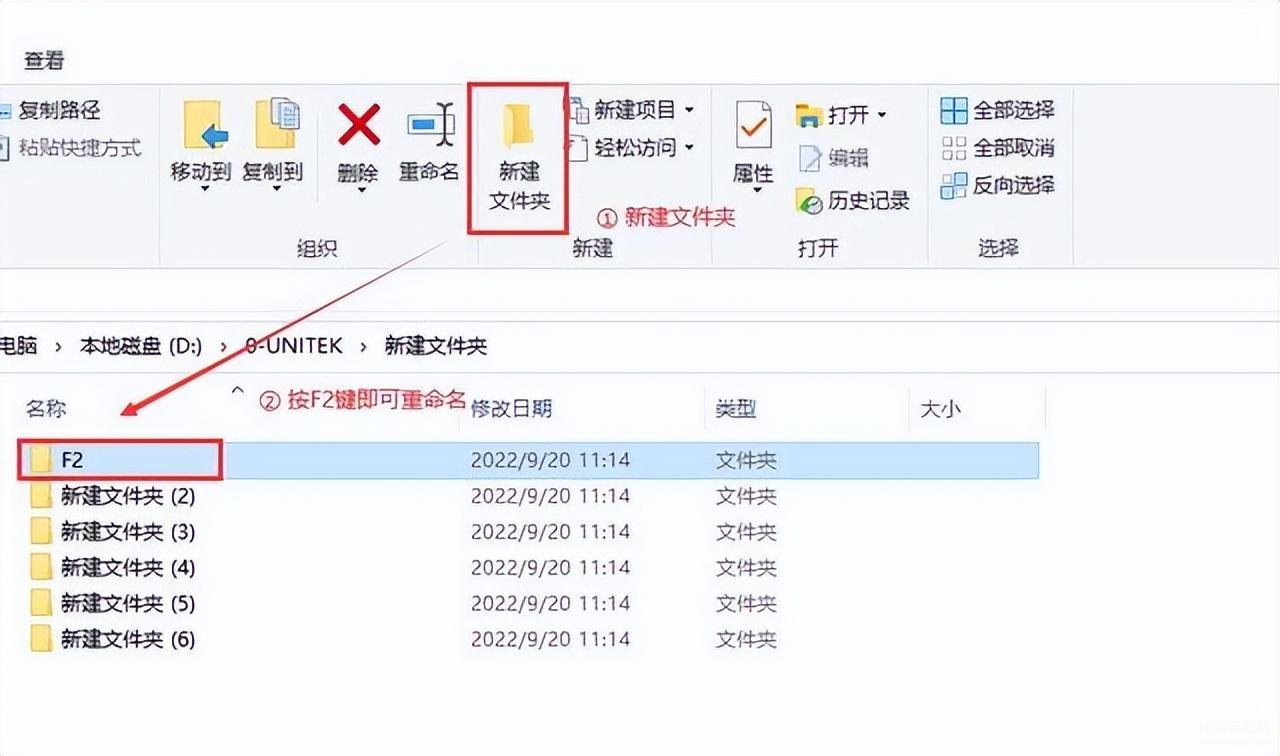
除此之外,还有一种效率拉满的批量命名方法,具体操作如下:
1、新建TXT记事本,并在其中输入5行代码:
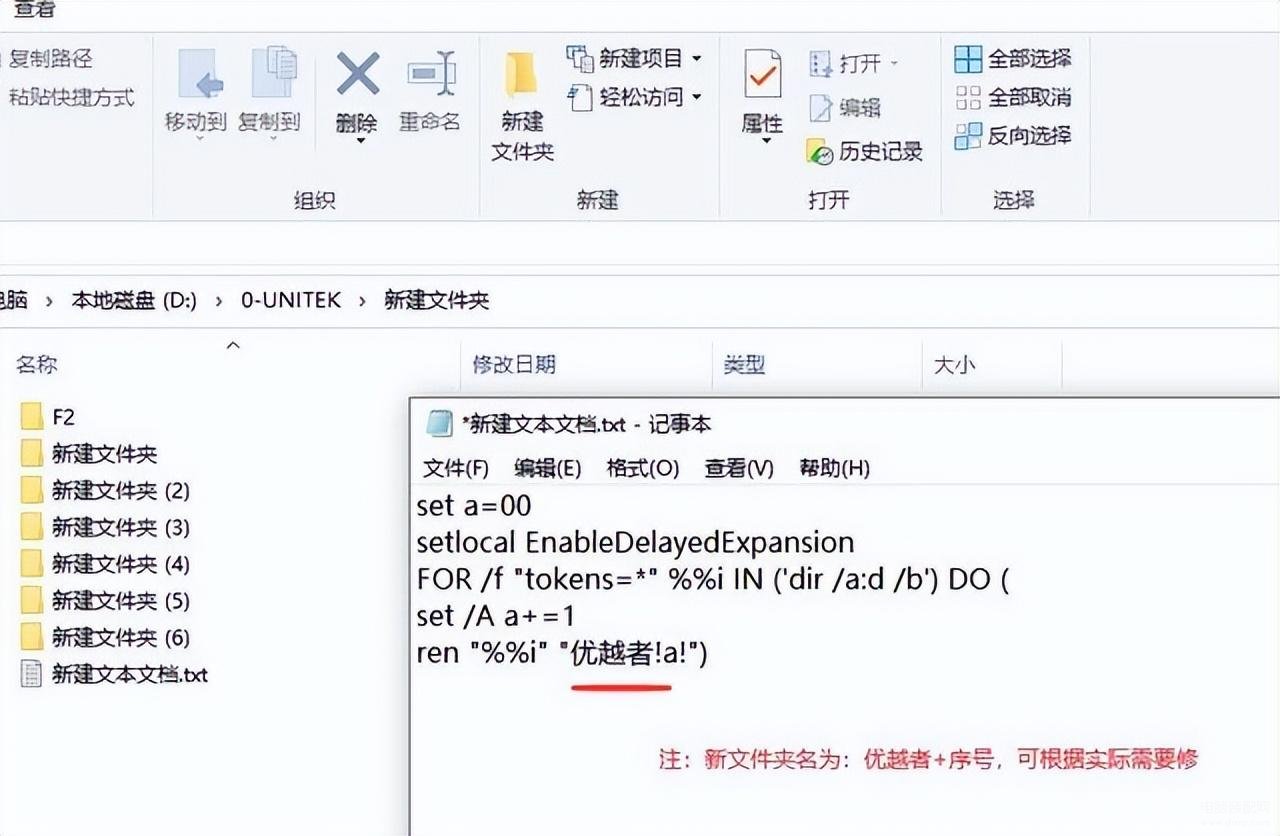
2、将TXT记事本后缀扩展名改为.bat(批处理格式),双击即可完成批量命名;
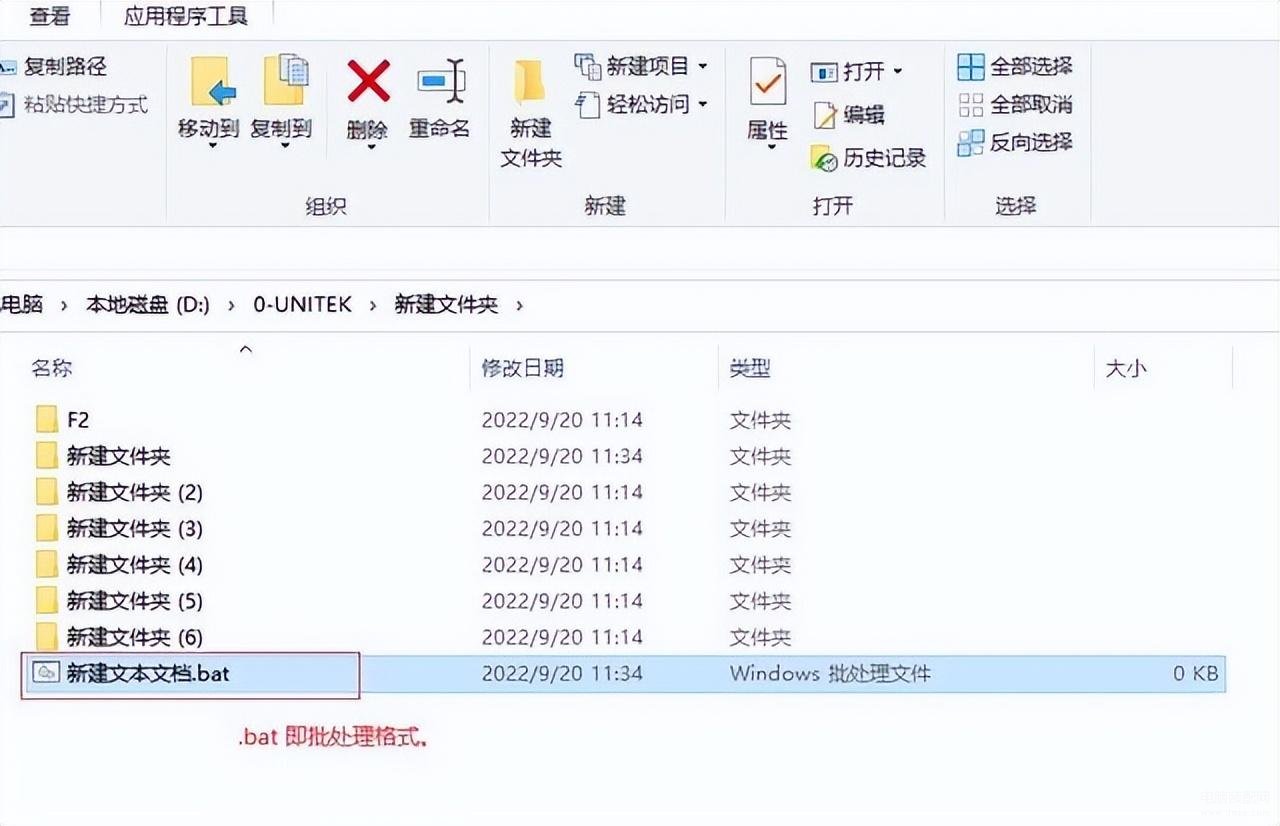
二、笔记本投屏
会议投屏基本上属于办公室刚需,但现在很多笔记本电脑没有视频接口,旧款投影仪、显示设备又不支持无线投屏,这种情况下你该怎么办呢?如果你打算换一台电脑进行操作的话,那肯定是会耽误会议进度。其实,搭配一个多功能USB-C扩展坞,就能解决笔记本接口稀缺的问题了!
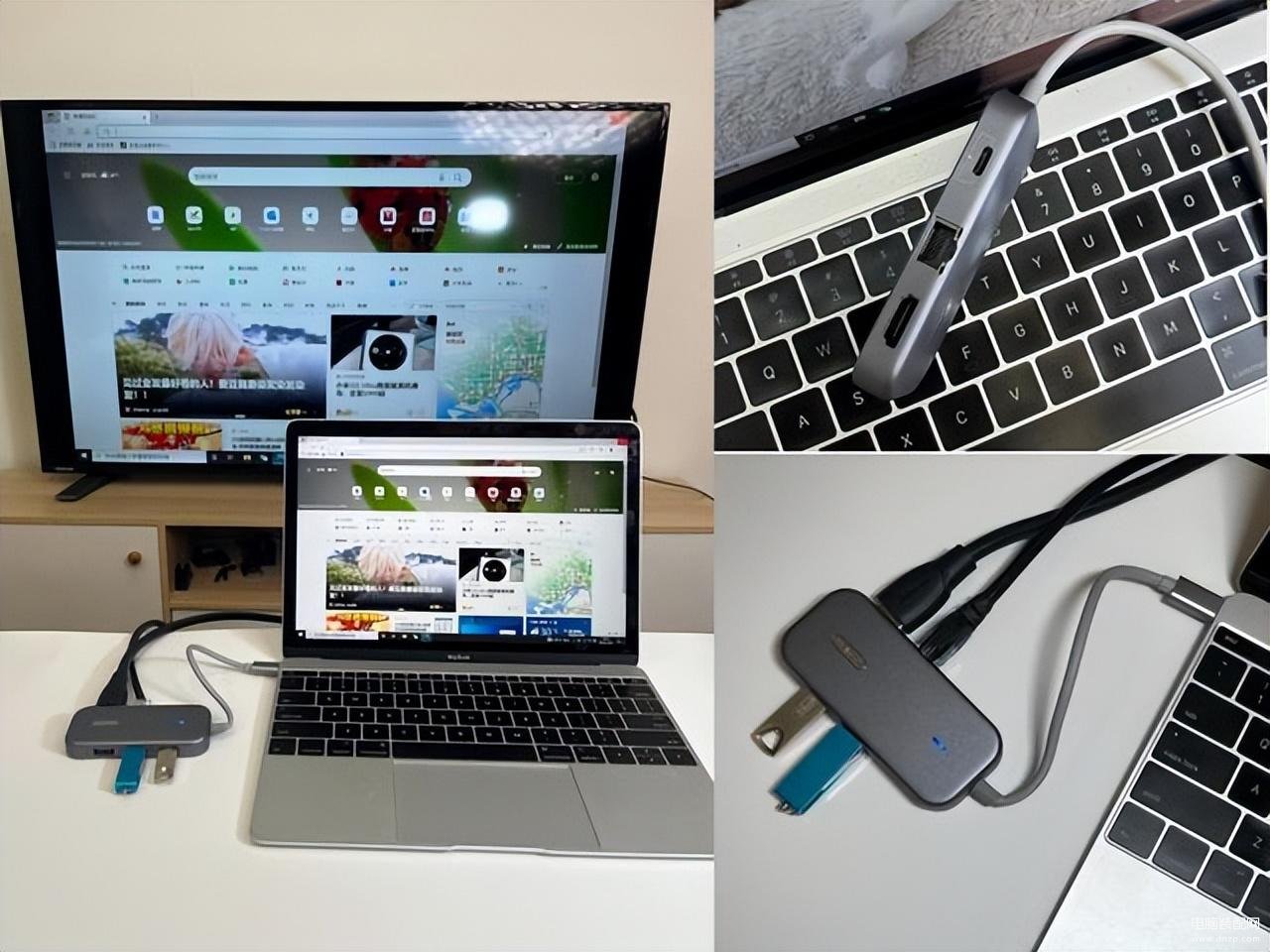
像优越者D089系列的扩展坞,集成HDMI接口,支持4K分辨率,搭配一根HDMI2.0高清线,连接笔记本与投影仪传输无损零延迟,而且免驱即插即用,会议投影效率拉满!
三、笔记本直通有线网
由于取消了RJ45网口,现在很多笔记本电脑只能使用无线WiFi网络,但在公共办公场景中,同一信道上的用户太多,难免出现WiFi信号不稳定,甚至是掉线的问题,这时候如果你正在进行一场视频会议或下载重要素材,那效率简直不忍直视啊!

难道用笔记本电脑办公就注定逃不掉被无线WiFi支配的命运吗?当然不是,用上这个USB有线网卡,就能让你的笔记本直通有线网,不信你试试~
四、电脑外接硬盘扩容
在遇到电脑磁盘空间不足时,大家第一反应是不是就是删删减减,这样虽然在暂时性缓解存储压力,但实则治标不治表……其实,只需要搭配一根易驱线,电脑也可以直接读写硬盘,无需拆机,备份、扩容即插即用。
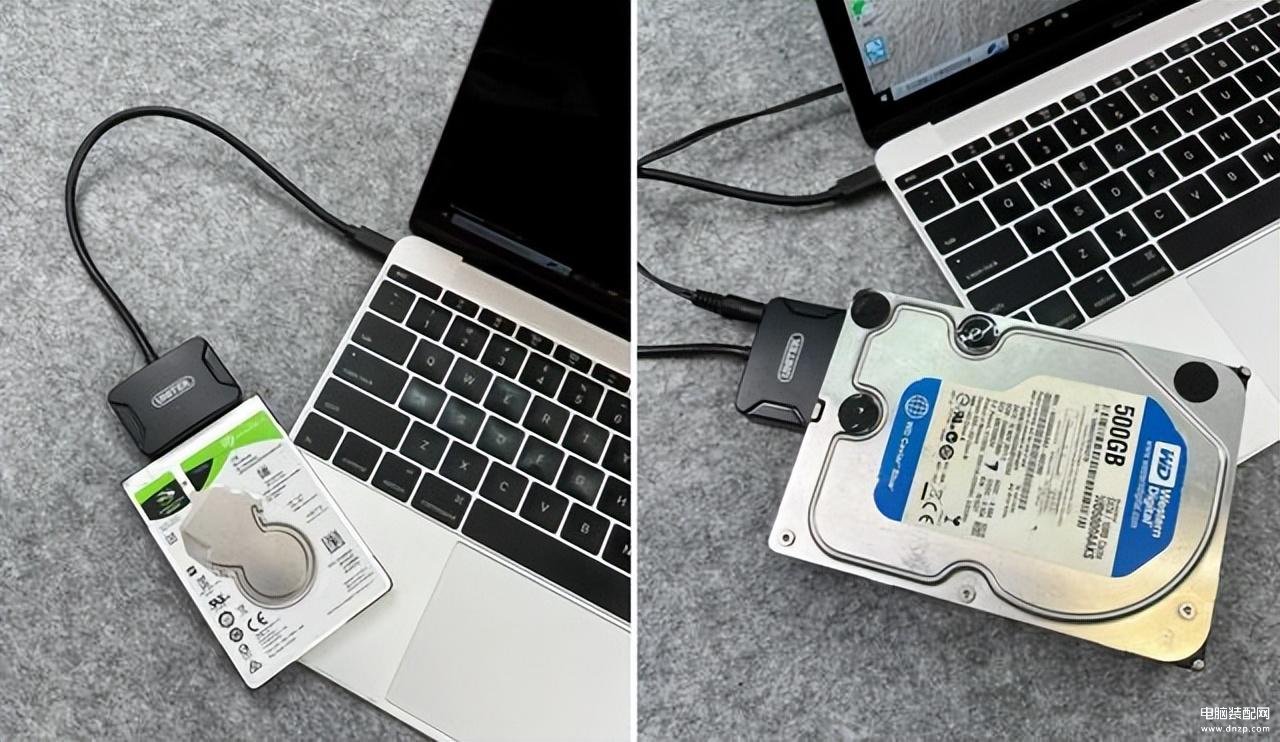
好了,以上就是今天的全部分享,希望能对职场小萌新们有所帮助。如果大家对于本篇内容有所疑问,欢迎在评论区留言,小优会努力为大家解答!








